«SopCast», как уже было неоднократно отмечено, – это такое программное обеспечение, к функционалу которого постоянно обращаются миллионы пользователей со всего мира. Учитывая подобную популярность, в особенности то, что «львиная» доля этого интереса распространяется на спортивные события, бесперебойная работы SopCast – это то, что ожидают от данного программного обеспечения абсолютно все активные пользователи. Но, как и в любом другом программном продукте, в работе «SopCast» встречаются проблемы с запуском телевизионного контента, которые быстро решить удаётся далеко не всегда. И в рамках настоящей статьи речь пойдёт именно о решении подобных, крайне неприятных ситуаций.

Устранение ошибок в работе SopCast.
Причины и решения
Первое, что необходимо отметить, – это то, что большая часть существующих проблем в работе рассматриваемого программного обеспечения проявляется из-за некорректной ссылки на желаемый канал. При этом подобная «некорректность» может проявляться и, например, в виде отсутствия звука и картинки, и в виде «замороженной буферизации» или в появлении сообщения о том, что канал заблокирован/отключен. Поэтому, в случае если вы стали «жертвой» такого развития событий, то первое, что требуется сделать, – это проверить, а работает ли вообще выбранный канал на открытой ссылке. Проверить это можно различными путями. Например, можно проанализировать комментарии пользователей на ресурсе (сайте), откуда вы и осуществили открытие ссылки на канал. Соответственно, если рассматриваемая проблема распространяется и на компьютеры других пользователей, то это прямо указывает на то, что дело именно в передаваемом контенте, а не в работе вашего ПК. Попробуйте открыть иной ресурс, который предлагает для своих пользователей подобный контент, и проверьте иные ссылки на выбранный канал.
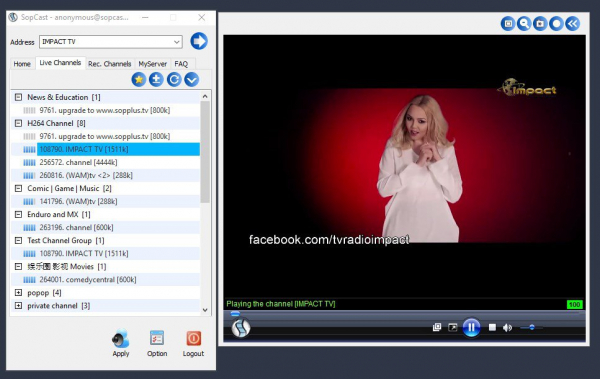
Отдельно стоит отметить, что достаточно серьёзное влияние на качество прогрузки контента оказывает и скорость имеющегося интернет-соединения, в особенности если сетевая нагрузка (в том числе та, что появилась после открытия ссылки) превышает или достигает максимально возможного предела, на который способен ваш маршрутизатор, в техническом плане или в связи с определёнными ограничениями имеющегося тарифа провайдера. Общие моменты обговорены, можно приступить к более детальному изучению ошибок, которые проявляют себя при работе старой-доброй SopCast, а именно:
- Ошибка «can not access sopcast service» – указывает на то, что сам сервис в настоящий момент недоступен. К сожалению, повлиять на данное событие возможности нет, так как следует дождаться возвращения работоспособности ПО со стороны разработчика.
- Ошибка «Can not retrieve data» – сигнализирует о недостаточных скоростных показателях у принимающей стороны или у «владельца» передаваемого контента.
- Ошибка «The channel is offline now» – проявляется в двух вариациях:
- Трансляция ещё просто не была запущена. Стоит учитывать, что бродкастер далеко не всегда поддерживает работу трансляции на протяжение всего дня.
В большинстве своём начало трансляции совпадает с определёнными событиями, например, со временем начала футбольного матча.
- Трансляция была забанена. Связано это с тем, что правообладатели всячески пытаются нивелировать популярность подобных сервисов и постоянно «вставляют палки в колёса» трансляций на популярные события.
Для того чтобы избежать подобного недоразумения, следует подключаться к трансляции заблаговременно, что позволит продолжить просмотр забанненого канала после его перезапуска со стороны бродкастера.
Заключение
Это три основных проблемы, с которыми сталкиваются пользователи постоянно. Кроме вышеобозначенных моментов, можно выделить несколько дополнительных нюансов:
- Следует установить самую последнюю версию программного обеспечения, так как большинство проблем устраняются разработчиками с выходом новых версий.
- На время просмотра трансляции временно отключите антивирус и FireWall или внесите рассматриваемое ПО в «Белый список».
- Попробуйте воспользоваться функционалом средств исправления проблем с совместимостью, для этого:
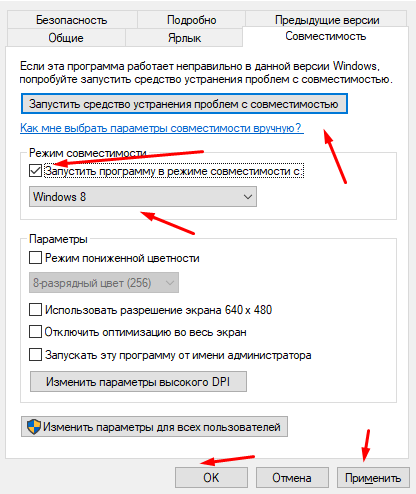
- Нажмите правой кнопкой мышки по ярлыку программы и откройте «Свойство».
- Перейдите на вкладку «Совместимость» и нажмите на кнопку «Запустить средство устранения проблем с совместимостью» или
- Активируйте блок «Режим совместимости», установите галочку в строке «Запустить программу в режиме совместимости с» и попробуйте выбрать один из имеющихся режимов и проверить качество работы программы.





